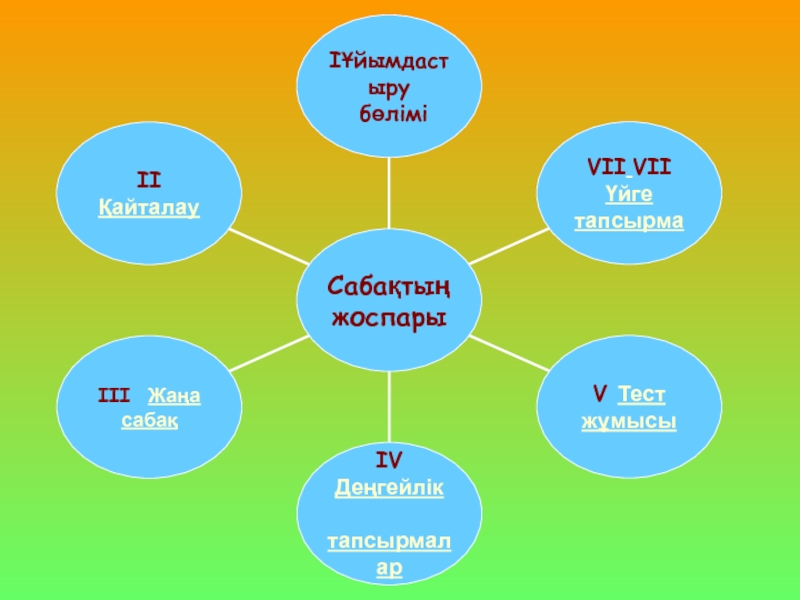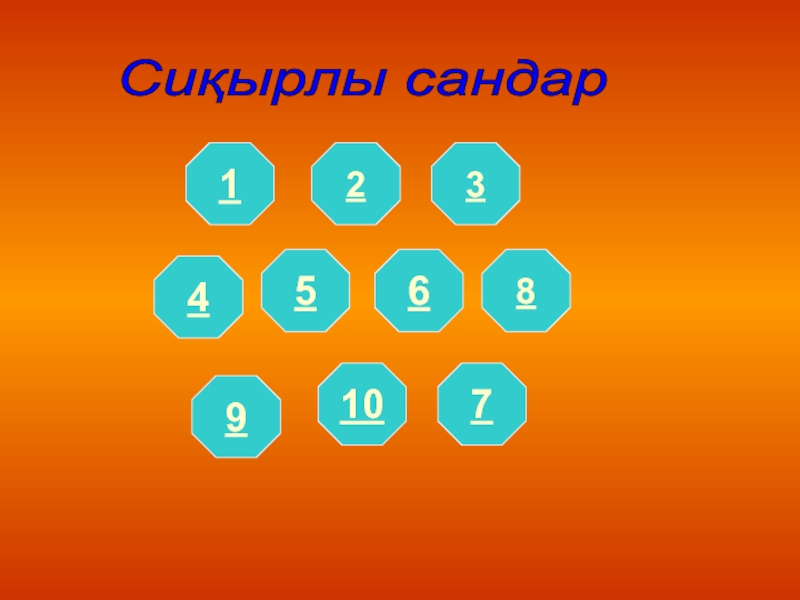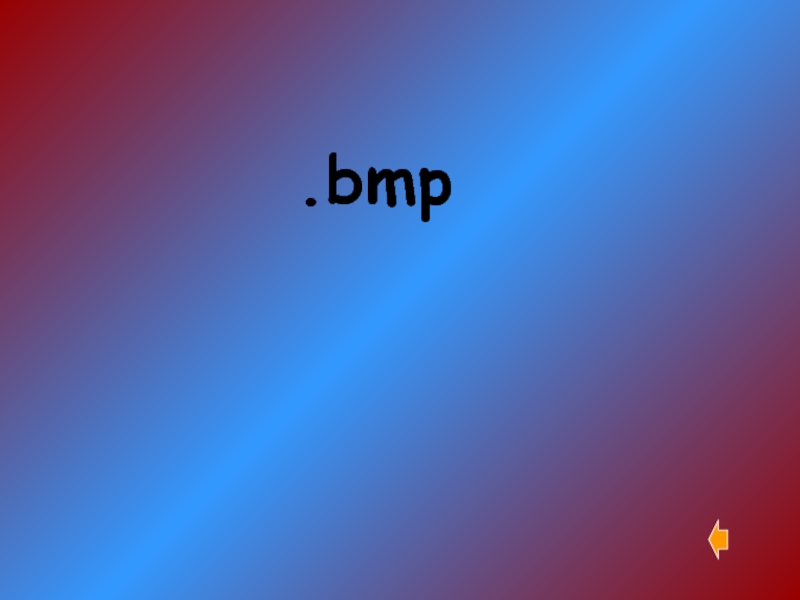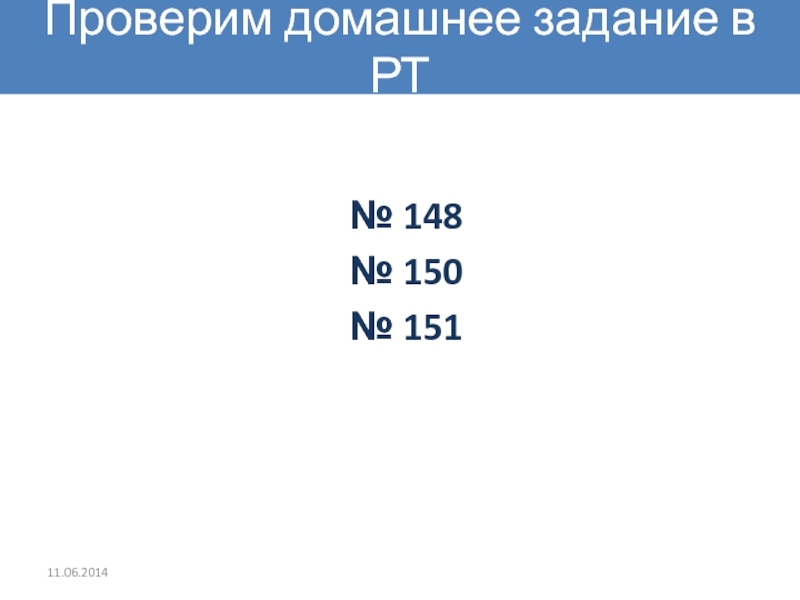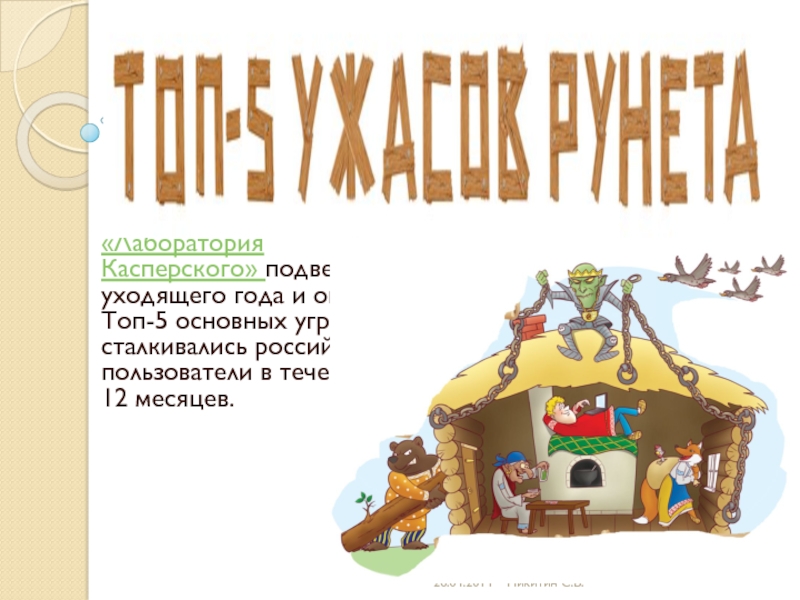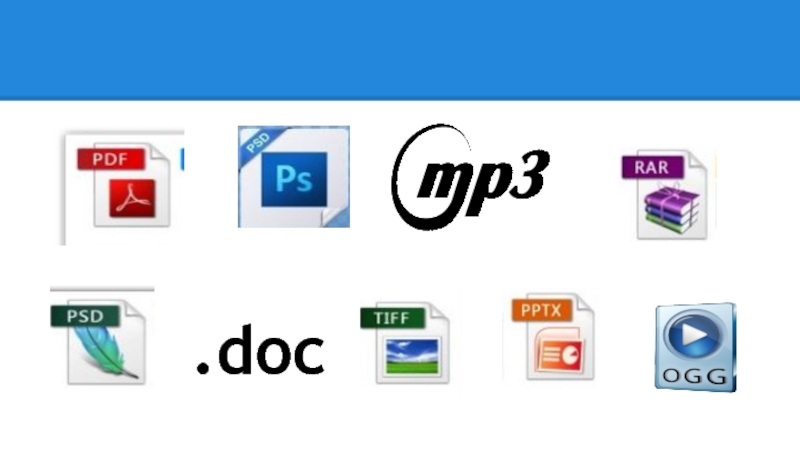Разделы презентаций
- Разное
- Английский язык
- Астрономия
- Алгебра
- Биология
- География
- Геометрия
- Детские презентации
- Информатика
- История
- Литература
- Математика
- Медицина
- Менеджмент
- Музыка
- МХК
- Немецкий язык
- ОБЖ
- Обществознание
- Окружающий мир
- Педагогика
- Русский язык
- Технология
- Физика
- Философия
- Химия
- Шаблоны, картинки для презентаций
- Экология
- Экономика
- Юриспруденция
?зінділермен ж?ргізілетін ?рекеттер
Содержание
- 1. ?зінділермен ж?ргізілетін ?рекеттер
- 2. Үзінділермен жүргізілетін әрекеттер Білімділігі:Оқушыларды үзінділермен жұмыс жасау
- 3. Сиқырлы сандар 11057496238
- 4. Paint графиктік редакторын іске қосуЖауабы:
- 5. Пуск―› программы ―› стандартные ―› Paint
- 6. Түстер палитрасы туралы айтып берЖауабы:
- 7. Құралдар жиынының саны нешеу және атаңдар?Жауабы:
- 8. Сүретке мәтін жазу үшін қолданылатын құрал?Жауабы:
- 9. Сақталған суретті қалай ашамыз? Жауабы:
- 10. Paint графиктік редакторында файлдың кеңейтілуі?Жауабы:
- 11. Paint бағдарламасының терезе құрылымы...Жауабы:
- 12. Эллипс пен шеңбер салу үшін қандай әрекеттер орындалады?Жауабы:
- 13. Суретті қалай сақтаймыз?Жауабы:
- 14. Paint графикалық редакторының қандай командаларын білесіңдер?Жауабы:
- 15. Түстер палитрасы Сурет түсін көрсетедіФон түсін көрсетеді
- 16. Тақырып жолы, меню жолы, сурет салу аймағы, түстер палитрасы, құрал – саймандар тақтасы
- 17. Құрал - саймандар тақтасы Ерікті аймақты белгілеуӨшіргішБелгілеуТүс таңдауБүріккішСызықТік төртбұрышЭллипсҚұюМасштабҚылқаламЖазуҚисықКөпбұрышДоғал тіктөртбұрыш
- 18. Орындатпау командасы, кері қайтару командасы, суретті сақтау командасы.
- 19. .bmp
- 20. Суретке мәтін енгізу үшін Надпись
- 21. Суретті ашу Файл открыть
- 22. Суретті сақтау үшін: ФайлСохранить какСохранит как командасының терезесіИмя файла өрісі
- 23. Эллипс пен шеңбер салу үшін: Құрал –
- 24. Бұл құралмен ерікті түрдегі үзіндіні белгілейді.Бұл құралмен төртбұрышты үзіндіні белгілейді.Үзінді-бұл суреттің белгіленген бөлігі
- 25. Үзіндіні көшіру үшін:Үзіндіні белгілеуПравка → Копировать командасын
- 26. Үзіндіні жылжыту үшін:Үзіндіні белгілеу.Правка → Вырезать командасын
- 27. Үзіндіні көбейту үшін:Үзіндіні белгіле.Үзіндіні белгілеп басталатын жерге апарып қоямызShift батырмасын басып отырып жылжытамыз
- 28. Үзіндіні бұру үшін:Үзіндіні белгілеу.Рисунок → Отразить /
- 29. Үзіндіні жою үшін: Үзіндіні белгілеуПравка -Очистить выделениеҮзіндіні
- 30. А деңгейлік тапсырмаҮзінділерді жылжыта отырып,сақшының киімін ауыстыр
- 31. В -деңгейлік тапсырма “Тордағы балықтар”Үзіндіні белгілеОны әрбір
- 32. С –денгейлік тапсырма Жұмбақты шешіп, суретін салТоғайда
- 33. Үйге тапсырма 4.4 тақырыпҮзінділермен жүргізілетін әрекеттер
- 34. Қорытынды Бүгінгі сабақта не білдім, не үйрендім?
- 35. Скачать презентанцию
Үзінділермен жүргізілетін әрекеттер Білімділігі:Оқушыларды үзінділермен жұмыс жасау батырмалары түрлерімен таныстыру; Дамытушылығы:Оқушылардың білімге құштарлық қабілетін арттыру, компьютердің жұмысы туралы білігін арттыру.Тәрбиелілігі:Жауапкершілікке, іскерлікке, білімділікке, өз беттерімен жұмыстануға тәрбиелеу.
Слайды и текст этой презентации
Слайд 2
Үзінділермен жүргізілетін әрекеттер
Білімділігі:
Оқушыларды үзінділермен жұмыс жасау батырмалары түрлерімен таныстыру;
іскерлікке, білімділікке, өз беттерімен жұмыстануға тәрбиелеу.
Слайд 17Құрал - саймандар тақтасы
Ерікті аймақты белгілеу
Өшіргіш
Белгілеу
Түс таңдау
Бүріккіш
Сызық
Тік төртбұрыш
Эллипс
Құю
Масштаб
Қылқалам
Жазу
Қисық
Көпбұрыш
Доғал тіктөртбұрыш
Слайд 20Суретке мәтін енгізу үшін
Надпись
құралын таңдаңдар
Мауспен мәтін жазатын жақтау салда керекті мәтінді енгіз.
Щрифты құрал
саймандар тақтасынан қаріптің өлшемін, оларды курсив. Жартылай қалың немесе асты сызылған жасауға болады.
Слайд 21Суретті ашу
Файл открыть командасы
Экранда диалог терезесі
пайда болады онда меңзерді қажетті файл атына орналастырып, екі рет
шертіңдерАшу командасының терезесі
Слайд 23Эллипс пен шеңбер салу үшін:
Құрал – саймандар тақтасындағы эллипс
батырмасын шерту.
2. Эллипстің қажетті түрін таңдап, маус нұсқағышын эллипс салатын
орынға орналастыру.3. Маустың сол жақ батырмасын баса отырып, нұсқағышты эллипстің жақтауын қажетті пішін мен өлшемге жеткенше соза отырып тасымалдау.
4. Маус батырмасын шерту.
Слайд 24Бұл құралмен ерікті түрдегі үзіндіні белгілейді.
Бұл құралмен төртбұрышты үзіндіні белгілейді.
Үзінді-бұл
суреттің белгіленген бөлігі
Слайд 25Үзіндіні көшіру үшін:
Үзіндіні белгілеу
Правка → Копировать командасын орындау.
Правка → Вставить
командасын орындау керек. Сонда үзінді терезенің сол жақ бұрышында пайда
болады.Үзіндіні мауспен іліп алып, қажетті орынға апару керек
Слайд 26Үзіндіні жылжыту үшін:
Үзіндіні белгілеу.
Правка → Вырезать командасын орындау.
Правка → Вставить
командасын орындау керек. Бұл жағдайда қиып алған сурет жоғалып кетеді.
Үзіндіні мауспен іліп алып, қажетті орынға апару керек.Слайд 27Үзіндіні көбейту үшін:
Үзіндіні белгіле.
Үзіндіні белгілеп басталатын жерге апарып қоямыз
Shift
батырмасын басып отырып жылжытамыз
Слайд 28Үзіндіні бұру үшін:
Үзіндіні белгілеу.
Рисунок → Отразить / повернуть командасын орындау
Диалогтық
терезе пайда болады
Отразить слева направо, Отразить сверху вниз операцияларының бірін
таңдап, ОК батырмасын шертуСлайд 29Үзіндіні жою үшін:
Үзіндіні белгілеу
Правка -Очистить выделение
Үзіндіні белгілеп, Правка ―
вырезать командасын орындаса, бұл жағдайда үзінді алмасу буферіне жіберіледі.
Егер Рисунок
― Очистить командасын орындаса, онда экраннан тек үзінді ғана емес барлық сурет жойылады.
Слайд 31В -деңгейлік тапсырма
“Тордағы балықтар”
Үзіндіні белгіле
Оны әрбір торға көшір
Үзіндіні бейнеле
де, қайталанбауы үшін әр түрлі бағыттарда бұр
Көрсетілген үзінділерден әрқайсысын алу
үшін алғашқы үзіндімен қандай әрекеттер орындау керек екенін сәйкес төртбұрыштарға жаз.Слайд 32С –денгейлік тапсырма
Жұмбақты шешіп, суретін сал
Тоғайда оны көргенде, таң
қалдым мен түріне.
Жапырақтай жап – жасыл,
Созылады жүргенде.
Құстар әуес өзіне, айтыңдаршы
бұл не ?